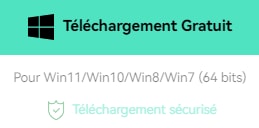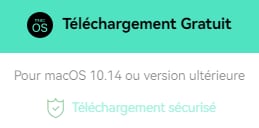Comment réaliser un fondu audio entrant/sortant dans Adobe After Effects ?
Aug 13, 2025
La première association qui vient à l'esprit de beaucoup d'entre nous quand on évoque Adobe After Effects, ce sont des images animées époustouflantes et des effets visuels à couper le souffle. Très peu de gens pensent à l'édition audio en parlant d'AE, même si cette application offre un moyen simple d'ajouter des effets de fondu en entrée et en sortie aux fichiers audio qui sont utilisés dans les bandes sonores.
Cependant, vous devrez posséder au moins des compétences de base en matière de montage vidéo et sonore pour être capable de réaliser des fondus en entrée et en sortie de fichiers audio dans AE, car l'application ne propose pas de préréglage que vous pourriez simplement faire glisser et déposer sur la timeline. Dans cet article, nous allons donc vous montrer comment créer des effets de fondu en entrée et en sortie dans Adobe After Effects en quelques étapes simples.
En savoir plus sur : Le meilleur logiciel de mixage audio pour découper votre son facilement >>
Ajouter les effets de fondu entrant et de fondu sortant aux fichiers audio dans AE.
Étape 1 : Vérifier la forme d'onde de l'aduio dans After Effects
Une fois que vous avez créé un nouveau projet dans AE, et que vous avez importé les fichiers audio que vous souhaitez inclure dans la bande sonore de la vidéo que vous réalisez, il vous suffit de placer ce fichier audio sur la timeline. Le fichier que vous avez ajouté à votre composition sera affiché comme un calque dans l'onglet Composition situé dans la région inférieure gauche de l'interface du logiciel. Cliquez sur la flèche qui se trouve à côté du fichier audio, puis cliquez sur la flèche Audio qui va apparaître sous le fichier, et enfin cliquez sur la flèche Forme d'onde. Cela vous permettra de voir la forme d'onde du fichier audio que vous souhaitez modifier sur la timeline et d'ajouter des effets de fondu en entrée et en sortie avec plus de précision.

Étape 2 : Ajouter une image clé au fichier audio
La prochaine chose à faire est de placer la tête de lecture à l'endroit exact où vous voulez que l'effet de fondu entrant commence. Dans la plupart des cas, les effets de fondu sont ajoutés au point de départ du fichier audio, vous devez donc placer la tête de lecture au début de la timeline, ou à zéro seconde. Vous pourrez voir un chronomètre à côté de l'option Niveaux audio qui se trouve dans l'onglet Composition, il suffit de cliquer dessus pour ajouter la première image clé et procéder à l'attribution d'une valeur négative au paramètre Niveau audio. Les valeurs -100db ou -50db vont rendre le fichier audio silencieux, et vous pouvez choisir l'une ou l'autre en fonction de la durée de l'effet de fondu. Si vous ne savez pas comment utiliser les images clés dans After Effects, cet article vous fournira quelques infos.

Vous apprécierez peut-être aussi : 15 modèles After Effects gratuits pour booster votre vidéo
Étape 3 : Finaliser le fondu en sortie/en entrée audio dans After Effects
Déplacez la tête de lecture à l'emplacement où vous souhaitez que l'effet se termine et ajoutez une autre image clé en cliquant sur l'icône "Ajouter ou supprimer l'image clé au moment actuel". Réglez la valeur du niveau audio sur 0db, et voilà, vous avez créé l'effet de fondu. N'oubliez pas que vous pouvez utiliser plus de deux images clés pour créer un fondu audio, ce qui vous permet d'augmenter le niveau audio plus progressivement. Pour créer l'effet de fondu en sortie, vous devez ajouter une image clé ayant une valeur de 0db quelques secondes avant la fin du clip, puis ajouter une autre image clé à la toute fin du fichier audio ayant une valeur de niveau audio de -50 ou -100db.

Comment ajouter un fondu entrant/sortant avec une meilleure alternative à After Effects ?
Si vous recherchez une solution plus simple et une interface intuitive, Wondershare Filmora est la solution idéale. Cet outil permet de fondre l'audio de vos vidéos After Effects depuis votre PC ou votre smartphone.
Utiliser Filmora pour ajouter des fondus entrants sur ordinateur
Si vous souhaitez ajouter des fondus entrants pour donner du dynamisme à l'audio de votre vidéo, vous pouvez essayer Filmora sur votre ordinateur. Cet éditeur multimédia basé sur l'IA vous permet d'enregistrer et de modifier l'audio de votre vidéo, puis de l'améliorer en la personnalisant entièrement selon vos préférences. Grâce aux fonctionnalités dédiées de fondu entrant et sortant, vous pouvez appliquer ces effets à n'importe quelle partie de la vidéo, avec des ajustements complets.
Pour offrir à votre public un son de qualité professionnelle à votre vidéo, vous pouvez ajuster d'autres éléments proposés par l'outil. Outre l'effet de transition, vous disposez également d'un égaliseur et d'autres fonctions d'amélioration audio basées sur l'IA pour générer un contenu de haute qualité. Pour découvrir comment appliquer un fondu sortant dans After Effects, suivez les étapes ci-dessous :
- Étape 1. Commencez par créer un nouveau projet et importer la vidéo. Pour lancer le processus, lancez l'outil sur votre ordinateur et cliquez sur l'onglet « Nouveau projet » sur la page d'accueil. Ensuite, importez la vidéo à laquelle vous souhaitez ajouter des effets audio et faites-la glisser vers la timeline pour continuer.
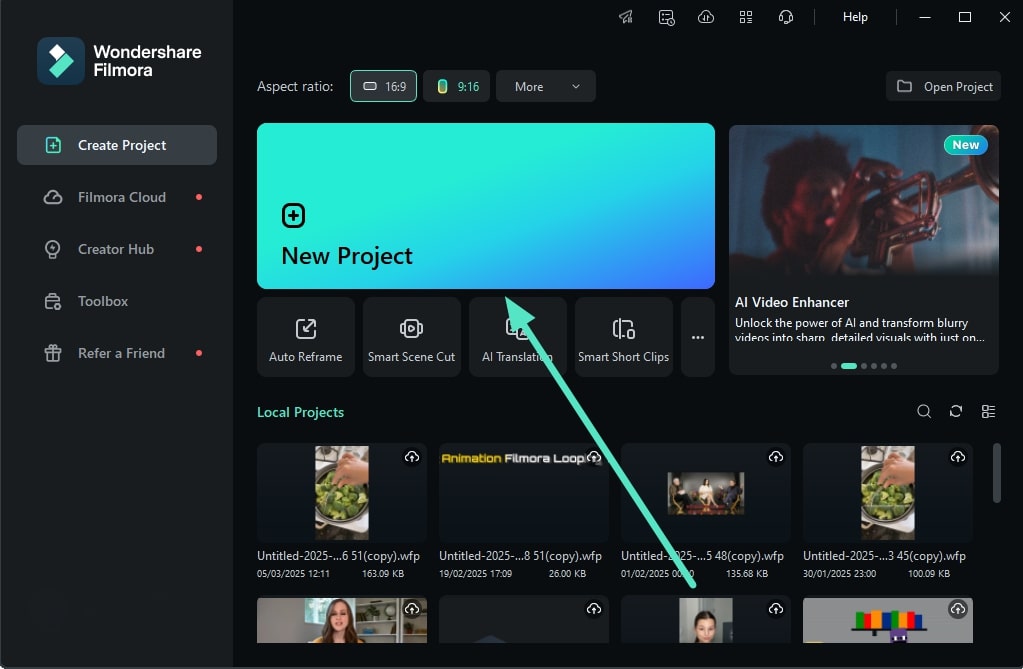
- Étape 2 : Ajouter des images clés à différents endroits de la vidéo. Une fois la vidéo importée, accédez au panneau « Audio » situé à droite de l'interface et faites défiler les options. Placez la tête de lecture à l'endroit où vous souhaitez ajouter un fondu d'entrée sur la piste audio. Revenez au même panneau audio, sélectionnez l'option « Réglage », puis cliquez sur l'icône « Image clé » pour ajouter une image clé à la piste vidéo.
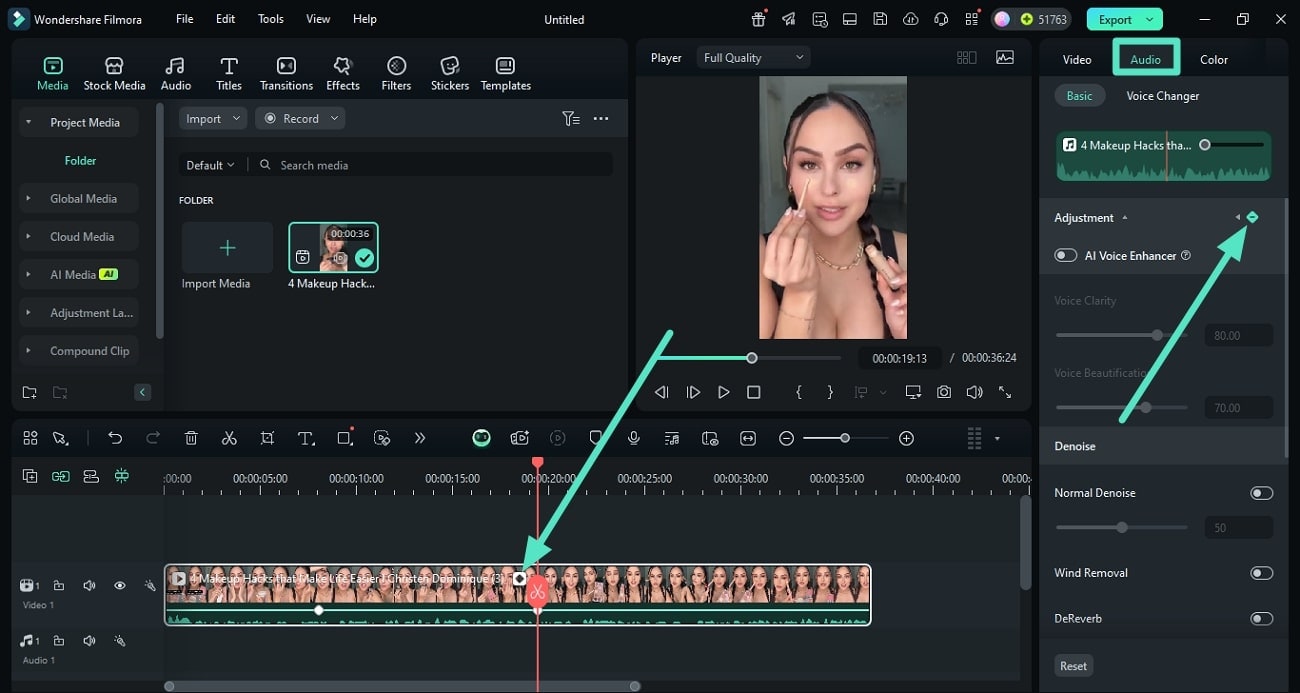
- Étape 3. Ajouter un fondu entrant et un fondu sortant à différents points.Ajoutez plusieurs images clés à différents points de la vidéo en répétant la même procédure. Une fois ajoutées, accédez au panneau « Audio » et faites glisser le curseur « Fondu entrant » selon vos préférences. Passez ensuite à l'image clé suivante et utilisez le curseur « Fondu sortant » pour appliquer l'effet à ce point précis. Une fois tous les fondus ajoutés, accédez au coin supérieur droit de l'interface et cliquez sur « Exporter » pour enregistrer.
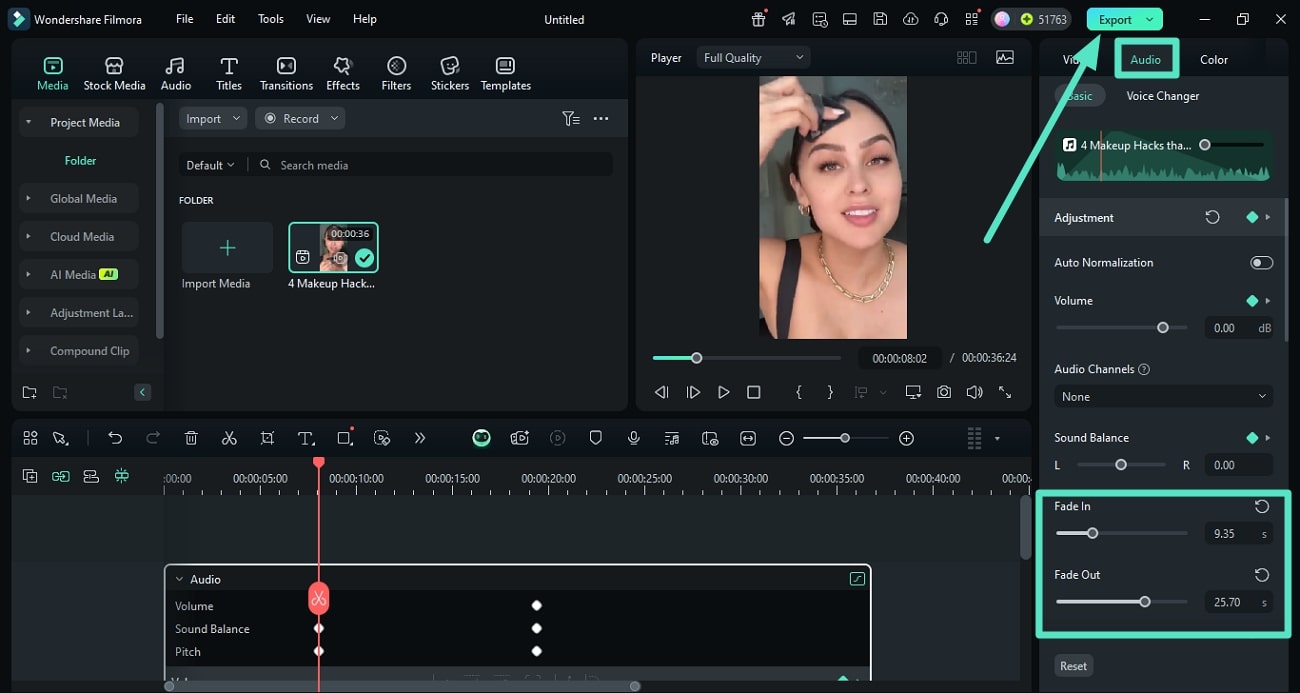
Ajouter des fondus à une vidéo avec l'application Filmora
Vous pouvez également utiliser l'application Filmora [iOS/Android] s'ils sont en déplacement et ont besoin d'une solution de montage rapide. L'outil extrait facilement l'audio de la vidéo et vous permet d'ajouter des effets de fondu entrant et sortant. De plus, vous pouvez intégrer différents rythmes et effets audio pour rendre la vidéo plus captivante.
Vous pouvez également enregistrer une voix off pour vos vidéos et modifier l'audio selon vos préférences grâce à cette application. Pour apprendre à appliquer les fondus entrants audio After Effects à votre vidéo, suivez les étapes ci-dessous :
- Étape 1. Commencez par créer un nouveau projet d'application. Une fois l'application lancée sur votre smartphone, appuyez sur l'option « Nouveau projet » située sur la page d'accueil. Importez ensuite votre vidéo dans l'application pour lancer le processus de fondu.
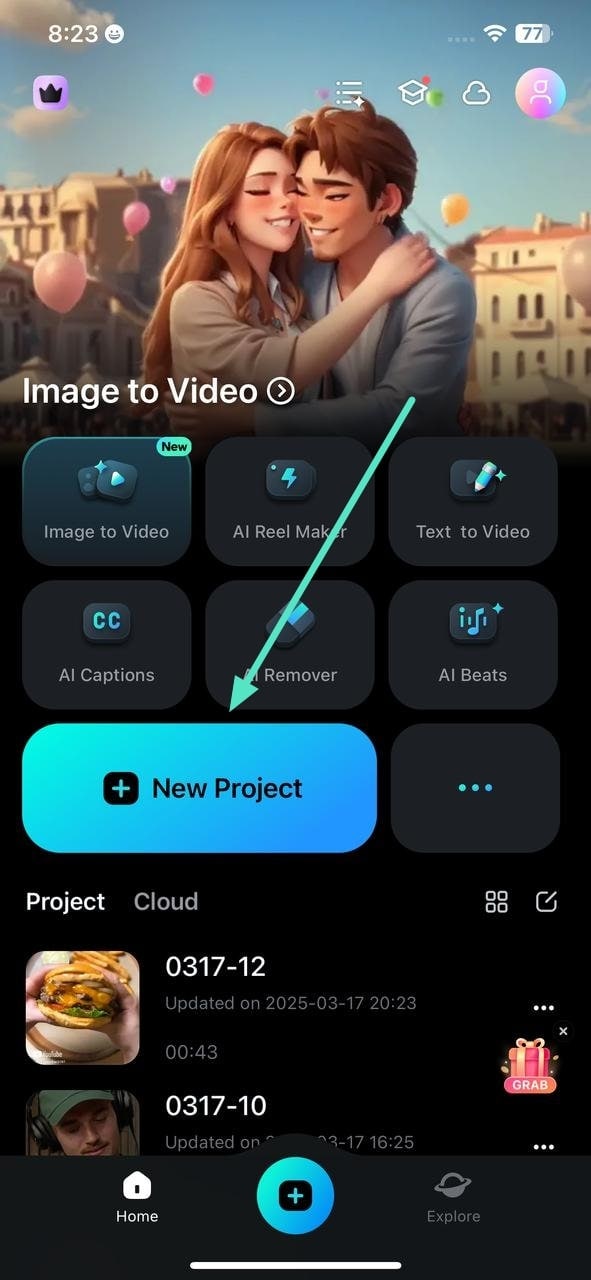
- Étape 2. Extraire l'audio de la vidéo. Une fois la vidéo importée dans l'interface de l'application, accédez à la barre d'outils située en bas et appuyez sur la piste vidéo. Une fois la barre d'outils activée, appuyez sur l'option « Extraire l'audio » pour détacher l'audio sous la piste vidéo.
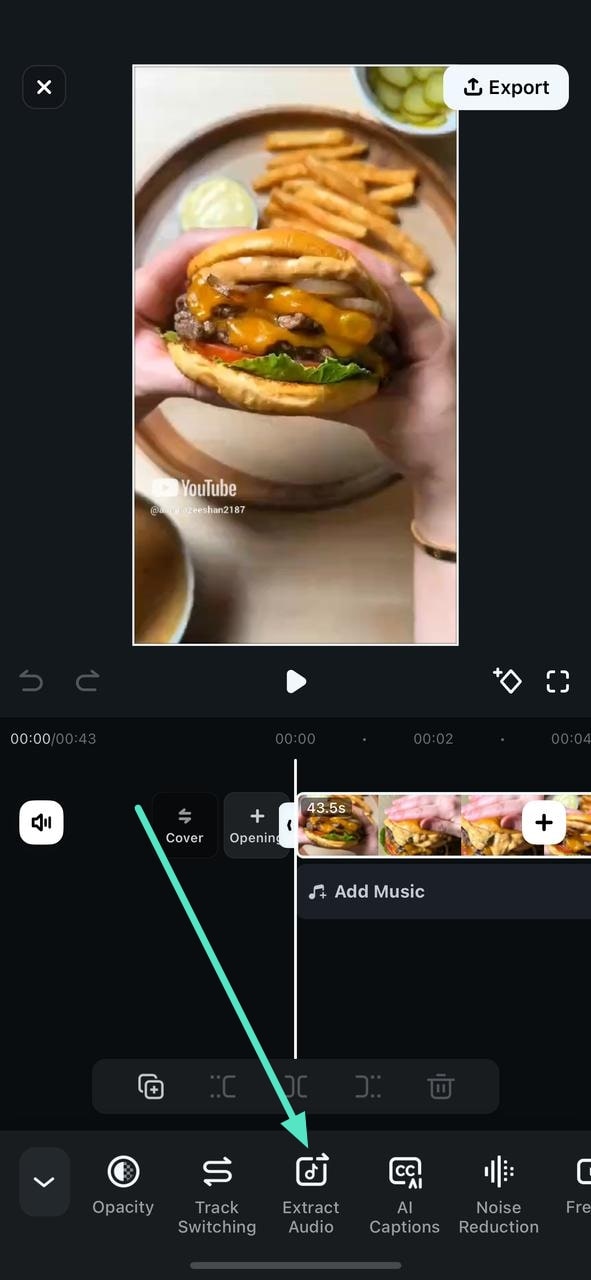
- Étape 3. Ajouter des images clés à différents endroits. Une fois l'audio extrait, ajoutez des images clés à l'aide de l'icône dédiée située en bas à gauche de l'aperçu vidéo. Accédez à l'image clé de la piste audio et appuyez sur l'icône « Fondu » située dans la barre d'outils.
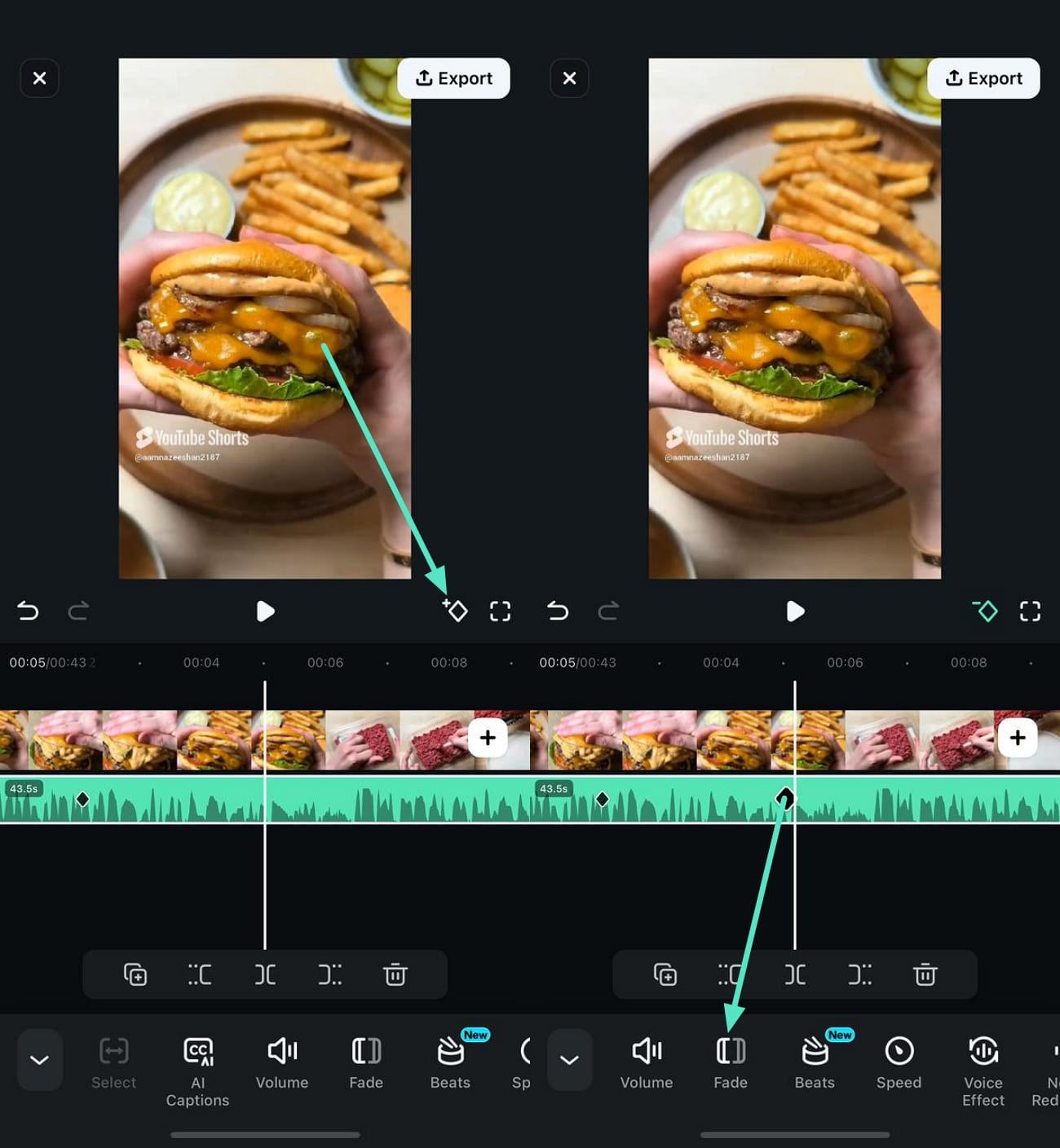
- Étape 4. Ajustez les fondus d'entrée et de sortie en faisant glisser le curseur.Dans l'interface suivante, faites glisser le curseur « Fondu d'entrée » pour ajouter la transition d'introduction à la vidéo. Passez à l'image clé suivante et appliquez-lui le « Fondu de sortie » en faisant glisser le curseur. Enregistrez les modifications apportées à la vidéo en appuyant sur la petite coche. Une fois satisfait du résultat, appuyez sur le bouton « Exporter » en haut à droite pour enregistrer la vidéo.
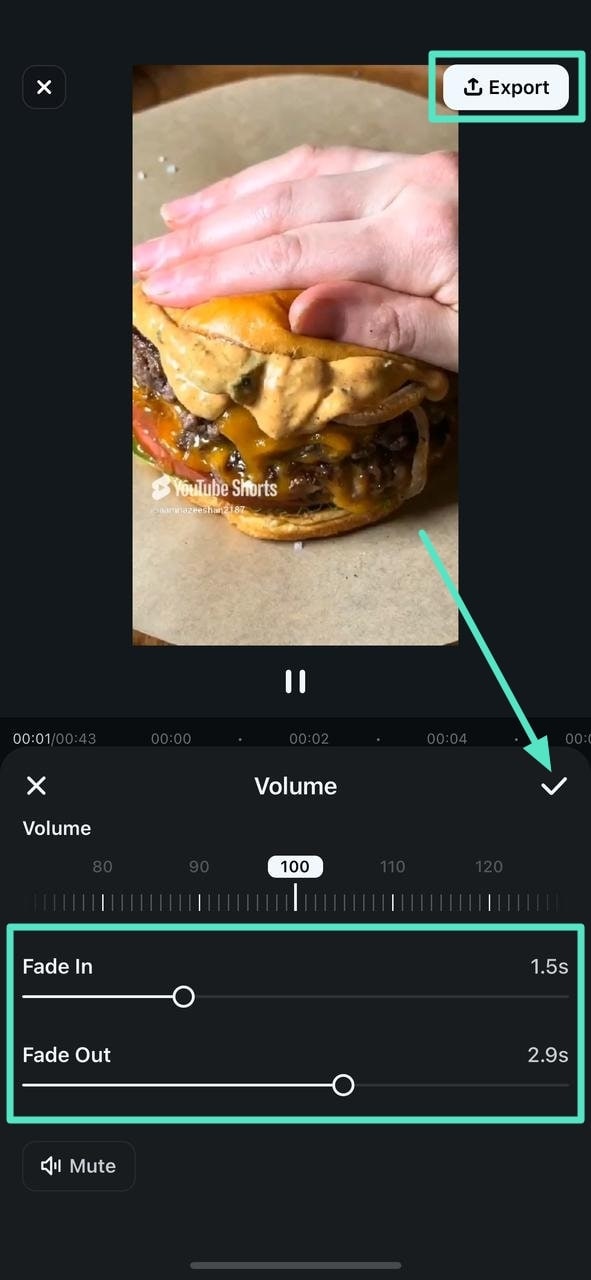
Conseils pour réaliser de meilleurs effets de fondu en entrée et en sortie
Le processus de création d'un effet de fondu entrant ou sortant dans AE est assez simple, mais il vous appartient de découvrir des façons créatives de mettre en œuvre ces effets. Voici quelques conseils qui peuvent vous aider à utiliser ces effets audio de manière plus créative.
1. Éviter les coupures brutales
Un son aigu au tout début d'une nouvelle séquence peut ruiner votre bande sonore et finalement toute la vidéo, donc au cas où vous auriez fait une coupe dans un fichier audio à l'emplacement où le son atteint son pic, vous pouvez appliquer un effet de fondu pour rendre la transition entre deux fichiers audio plus douce.
Vous apprécierez peut-être aussi : Comment couper une vidéo dans After Effects
2. Attention à la compression audio
La compression audio est un processus qui réduit les sons forts et amplifie les sons faibles, donc en conséquence de la gamme dynamique du fichier audio est compressé. Dans la plupart des cas, vous ne pourrez pas remarquer les effets de la compression audio, mais si vous compressez trop un fichier audio, vous risquez d'obtenir des effets indésirables si vous ajoutez un effet de fondu en sortie à ce fichier. Par conséquent, il est préférable de se fier aux fonctionnalités de compression audio par défaut proposées par une application de montage vidéo ou audio.
3. Utiliser les effets de fondu en entrée et en sortie de manière créative.
Outre les scènes d'ouverture et de fermeture, vous pouvez également avoir recours aux effets de fondu entrant et de fondu sortant pour mélanger deux pistes différentes pendant le déroulement du tournage. Il suffit de faire disparaître une piste en fondu pour donner l'impression qu'une scène se termine, puis d'introduire un nouveau thème qui change l'ambiance de cette scène. L'important est d'éviter de réduire le niveau audio jusqu'à -100 dB, car vous risqueriez de créer un silence dans une scène et de perturber le flux de toute la vidéo.
Conclusion
Appliquer un fondu entrant ou sortant aux fichiers audio dans Adobe After Effects ne demande pas beaucoup d'efforts, puisqu'il suffit d'ajouter quelques images clés au fichier et de régler la valeur du niveau audio. Cependant, trouver la meilleure approche pour améliorer la qualité de votre bande-son en appliquant ces effets peut nécessiter un peu de pratique. Ajoutez-vous souvent des effets audio de fondu en entrée et de fondu en sortie dans AE ? Laissez un commentaire ci-dessous et partagez vos expériences avec nous.
Si vous voulez réaliser un fondu en entrée/sortie facilement, nous vous recommandons de faire appel à FilmoraPro. Il est conçu pour les personnes qui veulent éditer des vidéos professionnelles à l'aide de fonctionnalités simples à utiliser. Outre le fondu audio en entrée/sortie dans FilmoraPro, vous pouvez également synchroniser automatiquement l'audio à la vidéo. Téléchargez-le maintenant pour faire un essai (gratuit) !
Le son Foley est un élément clé de la production cinématographique et vidéo qui rend chaque scène plus réaliste. Découvrez comment il est créé et les outils modernes d’IA qui facilitent le processus.
by Marion Dubois Dec 02, 2025 10:44 AM
Téléchargez, modifiez et créez des effets sonores de bruit de télévision libres de droits pour vos projets. Tout ce dont vous avez besoin se trouve sur une plateforme simple.
by Marion Dubois Dec 02, 2025 10:44 AM
Trouvez et utilisez des effets sonores d'intro de logo gratuits avec des outils d'IA pour renforcer l'identité de votre marque. Des étapes simples pour des résultats parfaits.
by Marion Dubois Dec 02, 2025 10:44 AM
Le son est un élément important de la vidéo qui complète les effets visuels. Cet article décrit l'utilisation d'effets sonores de bande-annonce pour former une vidéo.
by Marion Dubois Oct 20, 2025 15:18 PM